كيف يمكنني عرض كلمة مرور Wi-Fi الخاصة بي على هاتف Android؟
في كثير من الأحيان ، عندما نحتاج إلى توصيل جهاز جديد بالموجه (على سبيل المثال ، اشترينا هاتفًا ذكيًا جديدًا) ، نبدأ في البحث عن كلمة المرور الخاصة بشبكة Wi-Fi الخاصة بنا وتذكرها. ولا ينجح الجميع في التذكر ، أو في مكان ما للنظر إلى مفتاح الأمان المنسي. هناك العديد من الطرق المختلفة التي يمكنك من خلالها العثور على كلمة مرور Wi-Fi الخاصة بك ، بما في ذلك استخدام هاتف Android. أنت بحاجة إلى هاتف متصل حاليًا بشبكة Wi-Fi (كلمة المرور التي نسيت كلمة المرور الخاصة بها) ، أو متصل مسبقًا بهذه الشبكة. يخزن Android معلومات حول الشبكات اللاسلكية التي يتصل بها (الاسم وكلمة المرور وما إلى ذلك). ويمكننا محاولة سحب هذه المعلومات من الهاتف الذكي. علاوة على ذلك ، لا يهم الشركة المصنعة لجهازك: Samsung و Xiaomi و Honor و Huawei و Meizu و ZTE. الشيء الرئيسي هو أنه موجود على Android.
هناك الكثير من المعلومات حول هذا الموضوع على الإنترنت. ونظرًا لحقيقة أنه تتم إعادة كتابته من موقع إلى آخر ، فإن معظم المقالات محيرة للغاية. لكي أكون واضحًا على الفور ، سأقول إن هناك طريقتان فقط يمكنك من خلالهما معرفة كلمة مرور Wi-Fi على Android:
- انتقل إلى إعدادات جهاز التوجيه من هاتفك وشاهد كلمة المرور. يجب أن يكون الهاتف متصلاً بجهاز التوجيه. هذه طريقة "لتكون من الجذر" .
- عرض كلمة المرور على الهاتف من خلال تطبيق خاص ، أو في ملف محدد لنظام أندرويد. حقوق الجذر مطلوبة .
أود أيضًا أن أذكر الهواتف الذكية من Xiaomi. هناك يمكنك رؤية كلمة المرور بطريقة بسيطة (الحصول على رمز QR يحتوي على معلومات حول شبكة Wi-Fi) بدون حقوق ROOT. في نهاية المقال سأتحدث عن هذا بمزيد من التفصيل. في جميع الحالات الأخرى ، يعمل خياران فقط ، والذي ذكرته أعلاه.
لكن هذا بشرط أن يكون لدينا هاتف ذكي فقط. إذا كان هناك جهاز كمبيوتر متصل بشبكة Wi-Fi المطلوبة (أو كان متصلاً من قبل) ، فإن الوضع يتغير. من الأسهل بكثير العثور على كلمة المرور على جهاز الكمبيوتر ، لقد تحدثت عن هذا في المقالة: كيفية معرفة كلمة مرور Wi-Fi الخاصة بك ، أو ماذا تفعل إذا نسيت كلمة المرور الخاصة بك. يمكن استخدامه أيضًا لتوصيل أجهزة WPS الجديدة. عندما يمكن توصيل جهاز جديد دون إدخال كلمة مرور. اقرأ المزيد في المقال: ما هو WPS على موجه Wi-Fi؟ كيف تستخدم وظيفة WPS؟
ننظر إلى كلمة مرور Wi-Fi على الهاتف بدون حقوق ROOT
شرط مهم: يجب توصيل الهاتف بشبكة Wi-Fi ، وكلمة المرور التي نحتاج إلى اكتشافها.
- افتح أي متصفح على هاتفك وانتقل إلى 192.168.0.1 أو 192.168.1.1 في شريط العناوين . هذه هي العناوين الأكثر استخدامًا. ولكن بناءً على جهاز التوجيه والإعدادات ، قد يكون العنوان مختلفًا. انظر العنوان الموجود على الملصق أسفل جهاز التوجيه الخاص بك. يمكن أن يكون من النوع tplinkwifi.net. لمزيد من المعلومات ، راجع هذه المقالة. على سبيل المثال ، لدي جهاز توجيه TP-Link (تعليمات: كيفية إدخال إعدادات جهاز TP-Link).

- على الأرجح ، سيُطلب منك إدخال تسجيل دخول المسؤول وكلمة المرور. يجب أن يكون لديك هذه البيانات. لا علاقة لتسجيل الدخول وكلمة المرور بشبكة Wi-Fi. يجب أن يتم سرد الإعدادات الافتراضية للمصنع (إذا لم تكن قد قمت بتغييرها) في الجزء السفلي من جهاز التوجيه (عادةً المسؤول والمسؤول).
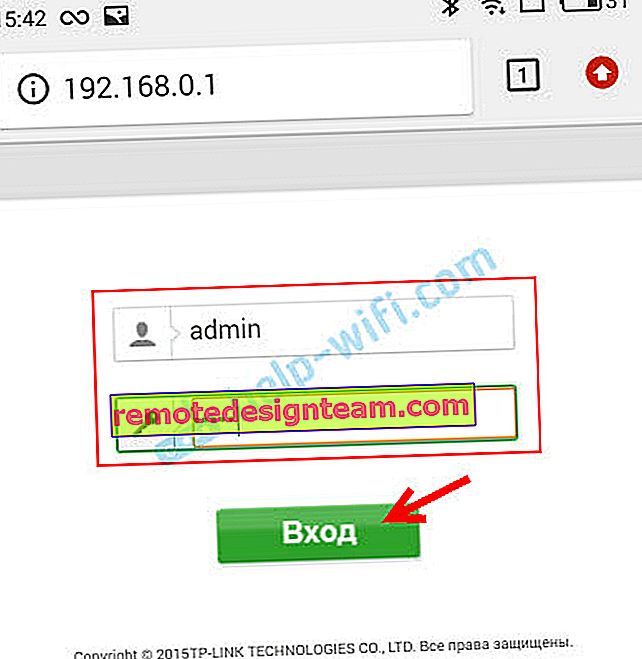
- سيتم فتح واجهة الويب الخاصة بالموجه. نظرًا لأنه يختلف بالنسبة للجميع (على أجهزة توجيه مختلفة) ، نحتاج إلى العثور على قسم به إعدادات Wi-Fi. عادة ما يطلق عليه "الشبكة اللاسلكية" ، "الوضع اللاسلكي" ، "اللاسلكي". حسنًا ، هناك يمكنك بالفعل العثور على إعدادات كلمة مرور الشبكة اللاسلكية لعرضها من هاتفك.
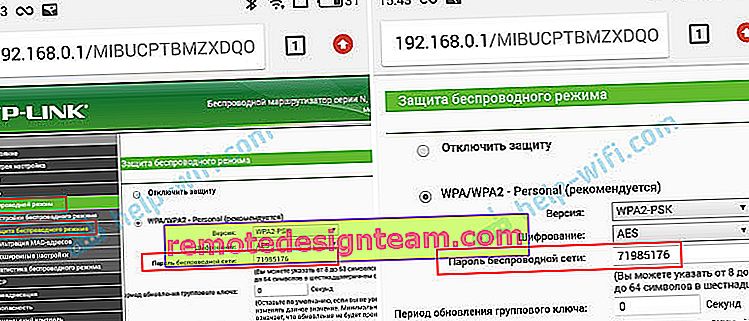
- نعثر على كلمة المرور ونستخدمها لتوصيل الأجهزة الأخرى. عادة ما يتم تحديدها في "كلمة المرور اللاسلكية" ، "المفتاح اللاسلكي" ، "كلمة المرور اللاسلكية" ، "كلمة مرور PSK" ، "مفتاح PSK". إذا لزم الأمر ، يمكنك أيضًا تغيير كلمة المرور هناك.
إذا واجهت أي صعوبات في إدخال الإعدادات ، أو العثور على كلمة مرور في واجهة الويب ، فيمكنك وصف المشكلة بالتفصيل في التعليقات ، وسأحاول اقتراح حل.
نحن ننظر إلى كلمة المرور المحفوظة من Wi-Fi على Android
شرط هام: أنت بحاجة إلى حقوق الجذر! الأساليب الموضحة أدناه لن تعمل بدونها! ولكن يمكنك المحاولة إذا كنت قد حصلت بالفعل على حقوق المستخدم المتميز.
يتم تخزين مفتاح أمان الشبكة الذي يحفظه Android عند الاتصال بشبكة Wi-Fi في ملف منفصل. إذا كنت قد حصلت على حقوق المستخدم المتميز على هاتفك ، فيمكنك فتح هذا الملف ومشاهدة كلمة المرور الخاصة بشبكتك. أو استخدم تطبيقات خاصة. لكنهم يحصلون على معلومات حول كلمات المرور من ملف النظام هذا بنفس الطريقة.
إذا كان لديك حق الوصول إلى الجذر ، فقم بما يلي:
- باستخدام أي مستكشف (RootBrowser (المستخدم في المثال) ، ES Explorer) افتح مجلد "wifi" . إنه موجود في الذاكرة الداخلية للهاتف ، في data / misc / wifi
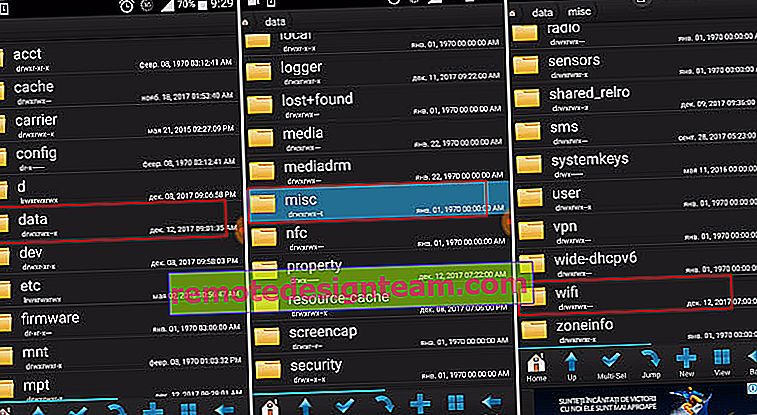
- ابحث عن ملف wpa_supplicant.conf في مجلد "wifi" وافتحه باستخدام محرر نصوص. قد يكون لملف كلمة المرور اسم مختلف على هاتفك (إصدار آخر من Android). لكنه سيكون بالتأكيد مع امتداد .conf.
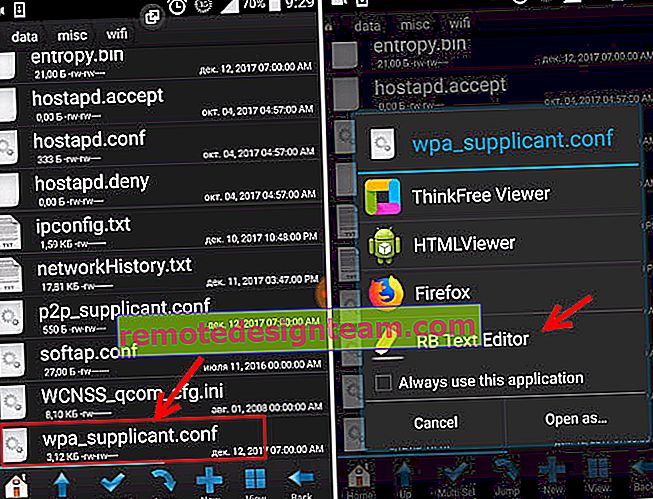
- يخزن هذا الملف معلومات حول جميع الشبكات اللاسلكية التي كان الهاتف متصلاً بها. نحتاج إلى إيجاد شبكة Wi-Fi الخاصة بنا. استرشد بالاسم. يتم تحديده في سطر "ssid" . ويشار إلى كلمة المرور المنسية من Wi-Fi في السطر "psk" . انظر المثال في لقطة الشاشة أدناه.
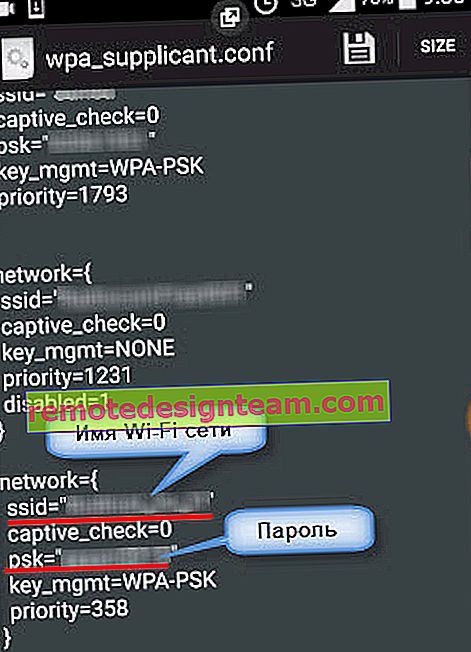
- استخدم كلمة مرور للاتصال بشبكتك. حسنًا ، اكتبها في مكان ما في مكان آمن حتى لا تنسى.
استخدام تطبيقات الطرف الثالث
تحتاج أيضًا إلى حقوق ROOT ، نظرًا لأن البرنامج ببساطة يستخرج كلمات المرور من الملف الذي كتبته أعلاه. وبدون حقوق خاصة ، لن يتمكن البرنامج من الوصول إلى هذا الملف.
يمكنني أن أوصي بالبرامج التالية: WiFi Password ، WiFi Key Recovery ، WiFi Pass Recovery.
تعليمات صغيرة:
- قم بتثبيت أحد التطبيقات المذكورة أعلاه من Play Market. يمكنك تثبيت بعض التطبيقات الأخرى التي تتيح لك أيضًا عرض كلمة المرور المحفوظة من شبكات Wi-Fi. هناك الكثير من هذه التطبيقات في سوق Play.
- قم بتشغيل التطبيق وابحث عن شبكتك في القائمة بالاسم المشار إليه مقابل "SSID". أدناه ، ستكون كلمة المرور المقابلة لـ "psk" أو "PASS" من شبكتك. استخدام تطبيق WiFi Pass Recovery كمثال:
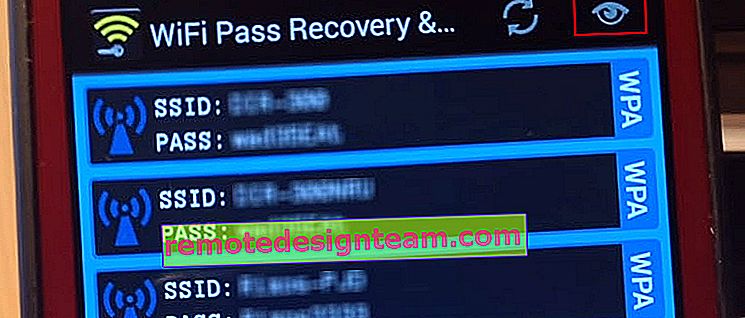 إذا كانت كلمات المرور مخفية (في شكل علامات نجمية) ، فأنت بحاجة إلى النقر فوق زر منفصل (يتم تمييزه في لقطة الشاشة أعلاه) ويمكنك رؤيتها.
إذا كانت كلمات المرور مخفية (في شكل علامات نجمية) ، فأنت بحاجة إلى النقر فوق زر منفصل (يتم تمييزه في لقطة الشاشة أعلاه) ويمكنك رؤيتها.
مشاركة وظيفة Wi-Fi على هواتف Xiaomi الذكية
هذه الوظيفة مناسبة فقط للهواتف الذكية من Xiaomi ، وفقط عندما نريد مشاركة كلمة المرور مع هاتف أو جهاز لوحي آخر. إذا كنت ترغب في معرفة كلمة المرور لتوصيل جهاز كمبيوتر محمول ، على سبيل المثال ، فلن تعمل هذه الطريقة. نظرًا لأننا لن نرى المفتاح نفسه ، فقط رمز الاستجابة السريعة الذي يمكن لهاتف / جهاز لوحي آخر قراءته.
افتح إعدادات Wi-Fi وانقر فقط على الشبكة التي يتصل بها هاتفك الذكي (أسفل اسم الشبكة المكتوب عليه: "انقر لمشاركة الشبكة"). سيتم فتح نافذة بها رمز الاستجابة السريعة.
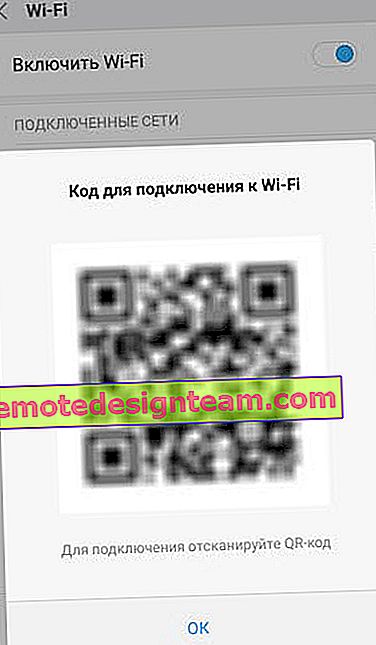
تحتاج إلى مسحه ضوئيًا على هاتف آخر والموافقة على الاتصال بالشبكة اللاسلكية.
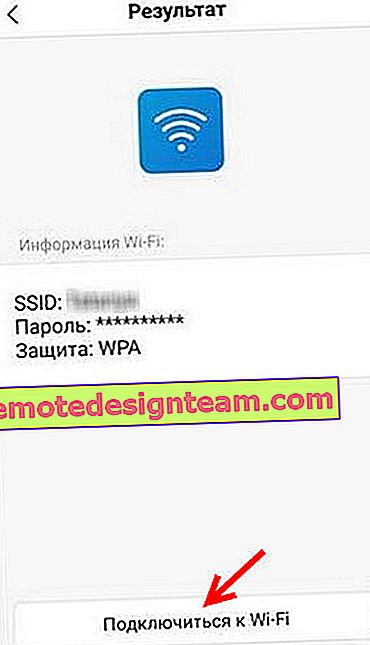
إذا فشلت في معرفة كلمة المرور باستخدام هاتفك ، فلا تنس أنه يمكنك القيام بذلك باستخدام جهاز كمبيوتر. أو قم بتوصيل جهاز جديد عبر WPS. لقد كتبت عن هذا في بداية المقال ، حيث تركت روابط لتعليمات مفصلة. كحل أخير ، يمكنك إعادة تعيين جهاز التوجيه ، ولكن عليك بعد ذلك تهيئته مرة أخرى.

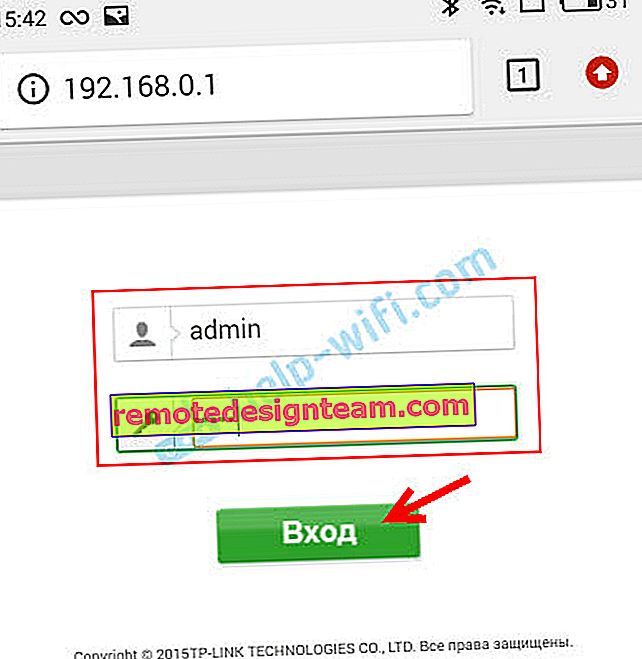
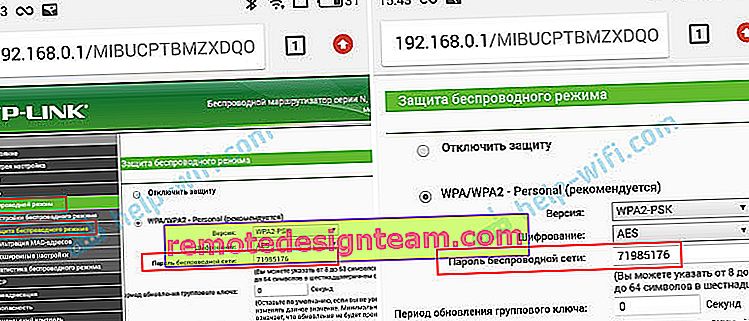
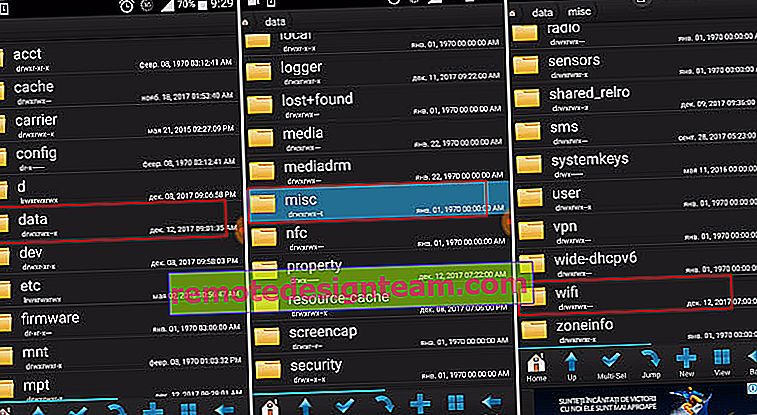
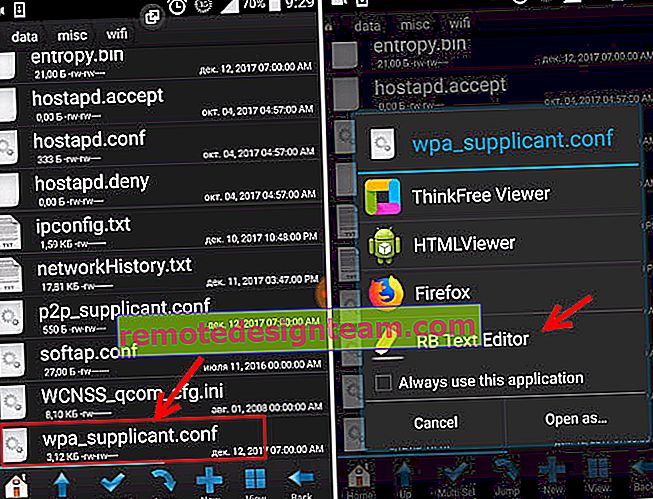
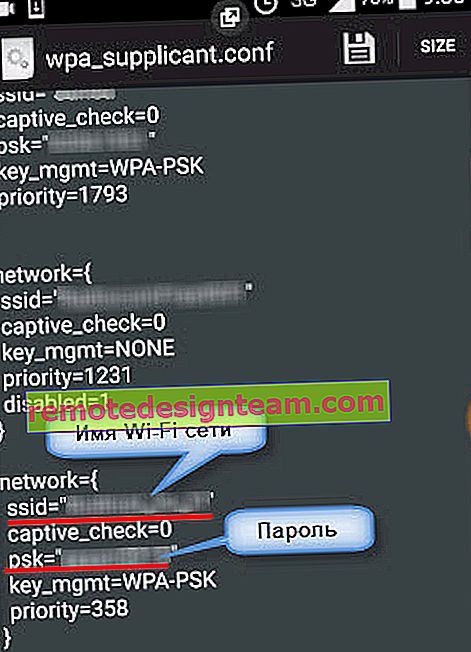
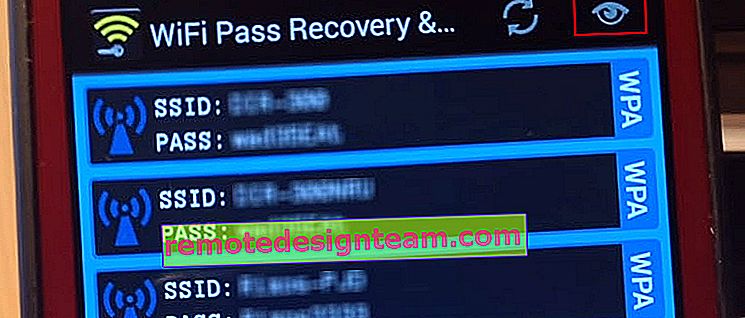 إذا كانت كلمات المرور مخفية (في شكل علامات نجمية) ، فأنت بحاجة إلى النقر فوق زر منفصل (يتم تمييزه في لقطة الشاشة أعلاه) ويمكنك رؤيتها.
إذا كانت كلمات المرور مخفية (في شكل علامات نجمية) ، فأنت بحاجة إلى النقر فوق زر منفصل (يتم تمييزه في لقطة الشاشة أعلاه) ويمكنك رؤيتها.








